Как найти ключ продукта Windows
Ключ продукта Windows представляет собой 25-значный код, используемый для активации Windows. Он выглядит следующим образом:
КЛЮЧ ПРОДУКТА: XXXXX-XXXXX-XXXXX-XXXXX-XXXXX
Поиск ключа продукта для Windows 10
В зависимости от того, как вы получили свою копию Windows 10, для активации может потребоваться 25-значный ключ продукта или цифровая лицензия. Цифровая лицензия (в Windows 10 версии 1511 она называется цифровым разрешением) — это способ активации в Windows 10, при котором не требуется вводить ключ продукта. Если у вас нет одного из этих средств, активацию устройства выполнить не удастся.
Расположение ключа продукта зависит от того, как вы приобрели копию Windows.
Выберите любой из следующих вариантов просмотра дополнительных сведений.
Ключ продукта предварительно установлен на вашем компьютере, указан на его упаковке или сертификате подлинности, прикрепленном к компьютеру. Для получения дополнительных сведений обратитесь к производителю оборудования, а также к фотографиям подлинных ключей продуктов и наклеек с СЕРТИФИКАТом проверки подлинности.
Для получения дополнительных сведений обратитесь к производителю оборудования, а также к фотографиям подлинных ключей продуктов и наклеек с СЕРТИФИКАТом проверки подлинности.
Ключ продукта находится в письме с подтверждением, которое вы получили после приобретения Windows 10, или в цифровой корзине, доступ к которой можно получить через веб-сайт розничного продавца.
Ключ продукта будет указан в сообщении электронной почты, которое вы получите для подтверждения покупки вашей цифровой копии Windows. Корпорация Майкрософт хранит записи только тех ключей продуктов, которые были приобретены в интернет-магазине Майкрософт. Вы можете узнать, приобрели ли вы Корпорация Майкрософт в журнале заказаучетной записи Майкрософт.
Если вы бесплатно обновили ОС Windows 7 или Windows 8.1 до Windows 10, вместо ключа продукта вы должны получить цифровую лицензию.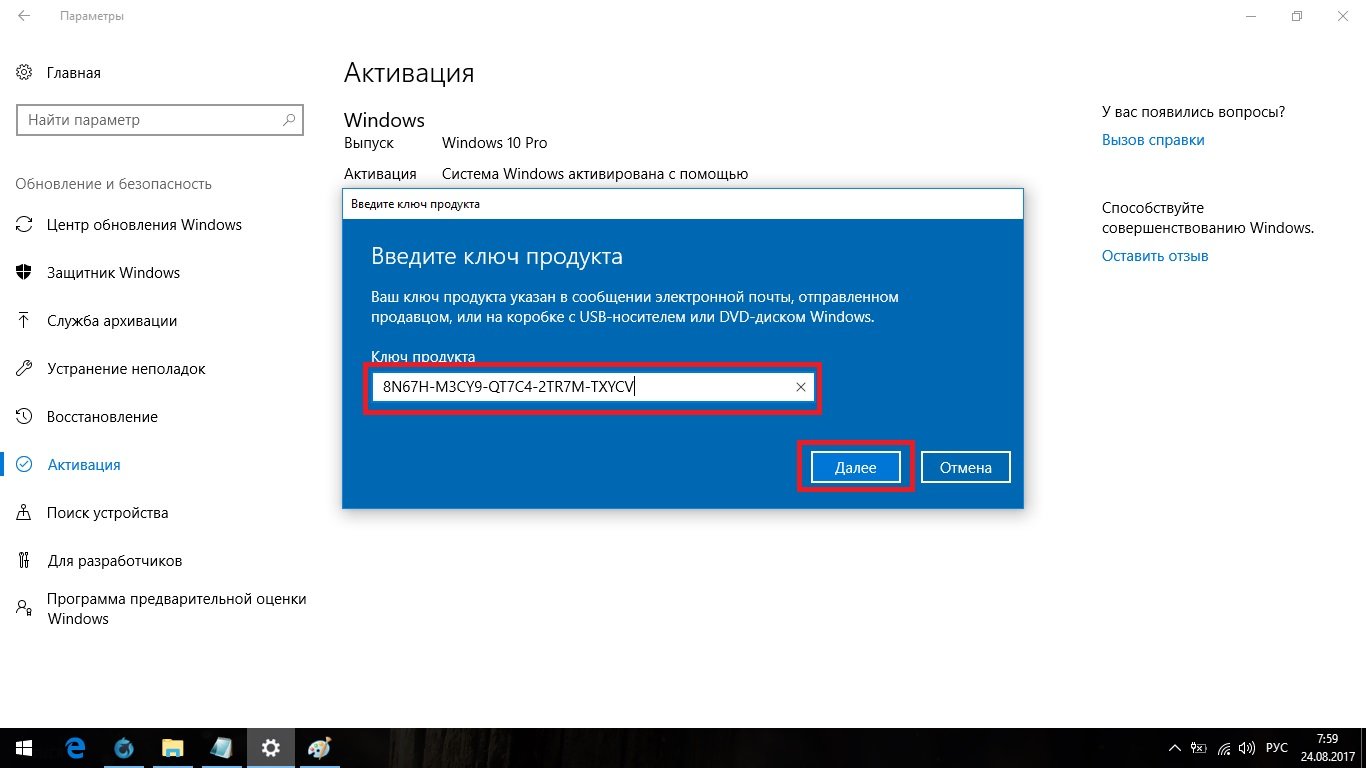
Если вы приобрели Windows 10 Домашняя, Профессиональная или выполнили обновление до версии Pro в приложении Store для Windows 10, вы получите цифровую лицензию вместо ключа продукта. Вы можете использовать цифровую лицензию для активации.
Если ключ продукта поцарапан, размыт или по другой причине не может быть использовать, обратитесь в розничный магазин, в котором вы купили продукт. Если вы не можете получить помощь от вашего розничного продавца или уже предпринимали попытку получить рабочий ключ, позвоните в службу поддержки Майкрософт.
Дополнительные сведения о цифровых лицензиях и ключах продуктов в Windows 10 можно найти в разделе Активация методов активации Windows 10.
Поиск ключа продукта для Windows 7 или Windows 8.1
При удалении и переустановке Windows 7 или Windows 8.1 обычно требуется ключ продукта. Как правило, если вы приобрели физическую копию Windows, ключ продукта должен быть указан на наклейке или на карточке внутри упаковки, в которой находилась копия Windows. Если операционная система Windows была предустановлена на компьютере, то ключ продукта должен быть на наклейке, прикрепленной к этому устройству. Если вы потеряли ключ продукта или не можете его найти, обратитесь к производителю. Чтобы убедиться в подлинности ключа продукта, ознакомьтесь со сведениями о том, как сообщить о подлинности программного обеспечения и о том, как определить подлинность вашего оборудования.
Если операционная система Windows была предустановлена на компьютере, то ключ продукта должен быть на наклейке, прикрепленной к этому устройству. Если вы потеряли ключ продукта или не можете его найти, обратитесь к производителю. Чтобы убедиться в подлинности ключа продукта, ознакомьтесь со сведениями о том, как сообщить о подлинности программного обеспечения и о том, как определить подлинность вашего оборудования.
Ссылки по теме
Сведения о том, как определить, является ли ваша копия Windows подлинной программным обеспечением Microsoft, можно узнать на странице как узнать .
Дополнительные сведения о загрузке Windows 10 можно найти в статье Загрузка Windows 10.
Если для установки или переустановки Windows вам нужен установочный носитель, см. раздел Создание установочного носителя для Windows: вы узнаете, как создать собственный установочный носитель с помощью USB-накопителя или DVD-диска.
Как найти ключ продукта Windows
Ключ продукта Windows представляет собой 25-значный код, используемый для активации Windows. Он выглядит следующим образом:
КЛЮЧ ПРОДУКТА: XXXXX-XXXXX-XXXXX-XXXXX-XXXXX
Поиск ключа продукта для Windows 10
В зависимости от того, как вы получили свою копию Windows 10, для активации может потребоваться 25-значный ключ продукта или цифровая лицензия. Цифровая лицензия (в Windows 10 версии 1511 она называется цифровым разрешением) — это способ активации в Windows 10, при котором не требуется вводить ключ продукта. Если у вас нет одного из этих средств, активацию устройства выполнить не удастся.
Расположение ключа продукта зависит от того, как вы приобрели копию Windows.
Выберите любой из следующих вариантов просмотра дополнительных сведений.
Ключ продукта предварительно установлен на вашем компьютере, указан на его упаковке или сертификате подлинности, прикрепленном к компьютеру. Для получения дополнительных сведений обратитесь к производителю оборудования, а также к фотографиям подлинных ключей продуктов и наклеек с СЕРТИФИКАТом проверки подлинности.
Для получения дополнительных сведений обратитесь к производителю оборудования, а также к фотографиям подлинных ключей продуктов и наклеек с СЕРТИФИКАТом проверки подлинности.
Ключ продукта находится в письме с подтверждением, которое вы получили после приобретения Windows 10, или в цифровой корзине, доступ к которой можно получить через веб-сайт розничного продавца.
Ключ продукта будет указан в сообщении электронной почты, которое вы получите для подтверждения покупки вашей цифровой копии Windows. Корпорация Майкрософт хранит записи только тех ключей продуктов, которые были приобретены в интернет-магазине Майкрософт. Вы можете узнать, приобрели ли вы Корпорация Майкрософт в журнале заказаучетной записи Майкрософт.
Если вы бесплатно обновили ОС Windows 7 или Windows 8.1 до Windows 10, вместо ключа продукта вы должны получить цифровую лицензию.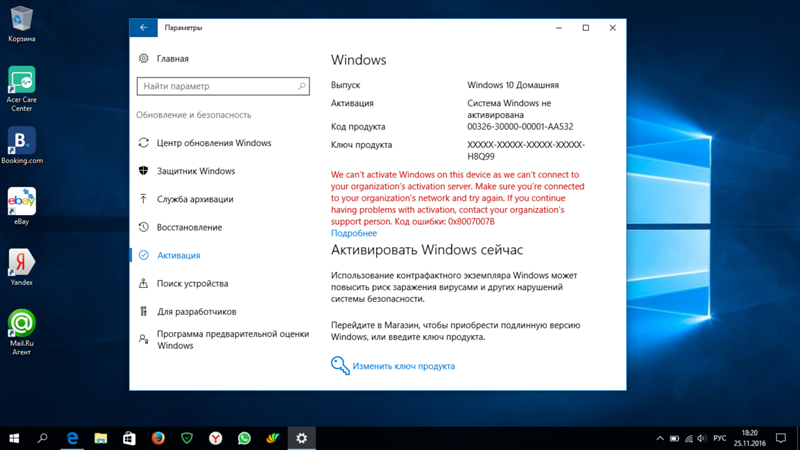
Если вы приобрели Windows 10 Домашняя, Профессиональная или выполнили обновление до версии Pro в приложении Store для Windows 10, вы получите цифровую лицензию вместо ключа продукта. Вы можете использовать цифровую лицензию для активации.
Если ключ продукта поцарапан, размыт или по другой причине не может быть использовать, обратитесь в розничный магазин, в котором вы купили продукт. Если вы не можете получить помощь от вашего розничного продавца или уже предпринимали попытку получить рабочий ключ, позвоните в службу поддержки Майкрософт.
Дополнительные сведения о цифровых лицензиях и ключах продуктов в Windows 10 можно найти в разделе Активация методов активации Windows 10.
Поиск ключа продукта для Windows 7 или Windows 8.1
При удалении и переустановке Windows 7 или Windows 8.1 обычно требуется ключ продукта. Как правило, если вы приобрели физическую копию Windows, ключ продукта должен быть указан на наклейке или на карточке внутри упаковки, в которой находилась копия Windows. Если операционная система Windows была предустановлена на компьютере, то ключ продукта должен быть на наклейке, прикрепленной к этому устройству. Если вы потеряли ключ продукта или не можете его найти, обратитесь к производителю. Чтобы убедиться в подлинности ключа продукта, ознакомьтесь со сведениями о том, как сообщить о подлинности программного обеспечения и о том, как определить подлинность вашего оборудования.
Если операционная система Windows была предустановлена на компьютере, то ключ продукта должен быть на наклейке, прикрепленной к этому устройству. Если вы потеряли ключ продукта или не можете его найти, обратитесь к производителю. Чтобы убедиться в подлинности ключа продукта, ознакомьтесь со сведениями о том, как сообщить о подлинности программного обеспечения и о том, как определить подлинность вашего оборудования.
Ссылки по теме
Сведения о том, как определить, является ли ваша копия Windows подлинной программным обеспечением Microsoft, можно узнать на странице как узнать .
Дополнительные сведения о загрузке Windows 10 можно найти в статье Загрузка Windows 10.
Если для установки или переустановки Windows вам нужен установочный носитель, см. раздел Создание установочного носителя для Windows: вы узнаете, как создать собственный установочный носитель с помощью USB-накопителя или DVD-диска.
Как посмотреть лицензионный ключ Windows 10
Бывает нужно посмотреть лицензионный ключ продукта, который уже используется в Windows 10. Такая возможность действительно присутствует прямо в операционной системе. Для просмотра ключа можно использовать как стороннее программное обеспечение, так и воспользоваться встроенными средствами. Для новичков действительно проще будет запустить небольшую утилиту, которая позволяет вывести все лицензионные ключи.
Эта статья расскажет, как посмотреть лицензионный ключ Windows 10. Текущие способы могут показывать разные лицензионные ключи. А всё по причине сохранения лицензионного ключа не только в операционной системе, а и в интерфейсе UEFI. Второй вариант зачастую относится к предустановленным операционным системам на современных ноутбуках. А сейчас ещё появилась возможность привязки лицензионного ключа к учётной записи Майкрософт.
Способ 1. С помощью PowerShell посмотреть ключ Windows 10
Попробуем узнать ключ продукта без использования сторонних программ. Этот способ подходит для операционных систем Windows 8.1 и Windows 10. Перед этим рекомендуем включить отображение расширений файлов. Так как дальше Вам понадобится самостоятельно изменить расширение файла.
Этот способ подходит для операционных систем Windows 8.1 и Windows 10. Перед этим рекомендуем включить отображение расширений файлов. Так как дальше Вам понадобится самостоятельно изменить расширение файла.
- Откройте блокнот и вставим туда текст следующего содержания:
function Get-WindowsKey { param ($targets = ".") $hklm = 2147483650 $regPath = "Software\Microsoft\Windows NT\CurrentVersion" $regValue = "DigitalProductId" Foreach ($target in $targets) { $productKey = $null $win32os = $null $wmi = [WMIClass]"\\$target\root\default:stdRegProv" $data = $wmi.GetBinaryValue($hklm,$regPath,$regValue) $binArray = ($data.uValue)[52..66] $charsArray = "B","C","D","F","G","H","J","K","M","P","Q","R","T","V","W","X","Y","2","3","4","6","7","8","9" ## decrypt base24 encoded binary data For ($i = 24; $i -ge 0; $i--) { $k = 0 For ($j = 14; $j -ge 0; $j--) { $k = $k * 256 -bxor $binArray[$j] $binArray[$j] = [math]::truncate($k / 24) $k = $k % 24 } $productKey = $charsArray[$k] + $productKey If (($i % 5 -eq 0) -and ($i -ne 0)) { $productKey = "-" + $productKey } } $win32os = Get-WmiObject Win32_OperatingSystem -computer $target $obj = New-Object Object $obj | Add-Member Noteproperty Computer -value $target $obj | Add-Member Noteproperty Caption -value $win32os. Caption
$obj | Add-Member Noteproperty CSDVersion -value $win32os.CSDVersion
$obj | Add-Member Noteproperty OSArch -value $win32os.OSArchitecture
$obj | Add-Member Noteproperty BuildNumber -value $win32os.BuildNumber
$obj | Add-Member Noteproperty RegisteredTo -value $win32os.RegisteredUser
$obj | Add-Member Noteproperty ProductID -value $win32os.SerialNumber
$obj | Add-Member Noteproperty ProductKey -value $productkey
$obj
}
}
Caption
$obj | Add-Member Noteproperty CSDVersion -value $win32os.CSDVersion
$obj | Add-Member Noteproperty OSArch -value $win32os.OSArchitecture
$obj | Add-Member Noteproperty BuildNumber -value $win32os.BuildNumber
$obj | Add-Member Noteproperty RegisteredTo -value $win32os.RegisteredUser
$obj | Add-Member Noteproperty ProductID -value $win32os.SerialNumber
$obj | Add-Member Noteproperty ProductKey -value $productkey
$obj
}
} - Сохраните файл с расширением .ps1. Я просто его сохранил и только потом уже переименовал. Можно при сохранении указать формат файла, для этого нужно в поле тип файла выбрать Все файлы вместо Текстовых документов.
- После этого запустите Windows PowerShell от имени Администратора. Для этого, можно начать набрать PowerShell в поле поиска и кликнув по нему правой кнопкой мыши выбрать Запустить от имени администратора.

- В PowerShell введите следующую команду: Set-ExecutionPolicy RemoteSigned и подтвердите её выполнение (ввести Y и нажать Enter в ответ на запрос).
- Введите команду: Import-Module C:\key.ps1 (в данной команде указывается путь к сохранённому файлу со скриптом, совсем необязательно его сохранять на системном диске).
- Последним шагом необходимо выполнить команду Get-WindowsKey, после чего будет выведен ключ продукта установленной на компьютере Windows 10.
В принципе ничего сложно нет. При необходимости можно скачать готовый файл, который достаточно будет запустить. Если же такая необходимость будет, мы его создадим и добавим. Для этого уже придётся воспользоваться одним из лучших архиваторов для Windows 10.
Способ 2. Узнать ключ активации с помощью скрипта в Windows 10
Этот более простой и удобный способ в сравнении с предыдущим. Так как не требует выполнения множества команд в обновлённой оболочке Windows PowerShell. Пользователю просто достаточно запустить небольшой скрипт, который собственно и выводит на экран используемый ключ продукта.
Пользователю просто достаточно запустить небольшой скрипт, который собственно и выводит на экран используемый ключ продукта.
- Скопируйте текст скрипта в блокнот, и поменяйте расширение файла .тхт на .vbs чтобы получить файл W10Key.vbs (или загрузите архив с готовым скриптом W10Key.zip).
Set WshShell = CreateObject("WScript.Shell")
MsgBox ConvertToKey(WshShell.RegRead("HKLM\SOFTWARE\Microsoft\Windows NT\CurrentVersion\DigitalProductId"))
Function ConvertToKey(Key)
Const KeyOffset = 52
i = 28
Chars = "BCDFGHJKMPQRTVWXY2346789"
Do
Cur = 0
x = 14
Do
Cur = Cur * 256
Cur = Key(x + KeyOffset) + Cur
Key(x + KeyOffset) = (Cur \ 24) And 255
Cur = Cur Mod 24
x = x -1
Loop While x >= 0
i = i -1
KeyOutput = Mid(Chars, Cur + 1, 1) & KeyOutput
If (((29 - i) Mod 6) = 0) And (i <> -1) Then
i = i -1
KeyOutput = "-" & KeyOutput
End If
Loop While i >= 0
ConvertToKey = KeyOutput
End Function2. Если Вы сохранили файл просто запустите его. Если скачали — разархивируйте и запустите. В итоге Вы увидите ключ продукта Вашей Windows 10.
Если Вы сохранили файл просто запустите его. Если скачали — разархивируйте и запустите. В итоге Вы увидите ключ продукта Вашей Windows 10.
Способ 3. Узнать ключ продукта с помощью ProduKey Windows 10
Программа ProduKey показывает не только лицензионный ключ операционной системы, но и ключи установленного программного обеспечения. Без проблем получится узнать ключи продукта офисного пакета Майкрософт.
- На официальном сайте нажимаем Download links are on the bottom of this page.
- Для 64 разрядной операционной системы, выбираем Download ProduKey for x64. Если есть необходимость, то Вы можете ниже скачать русификатор.
- Разархивируйте программу и запустите, после чего Вы увидите ключ продукта установленной операционной системы.
Способ 4. Посмотреть ключ активации с помощью ShowKeyPlus
Пользоваться программой ShowKeyPlus действительно очень просто. Достаточно запустить её от имени администратора Windows 10. Так как для доступа к системному диску нужны права администратора. С загрузкой программы ShowKeyPlus проблем не будет, достаточно её название ввести в поиске.
Так как для доступа к системному диску нужны права администратора. С загрузкой программы ShowKeyPlus проблем не будет, достаточно её название ввести в поиске.
- Запускаем программу, увидим окно, где Installed Key это и есть ключ установленной системы.
Заключение
Узнать лицензионный ключ продукта можно с использованием классических приложений, так и средствами операционной системы Windows 10. Обратите внимание, программы могут показывать как несколько ключей, так и совсем разные. Рекомендуется воспользоваться несколькими способами и сохранить все ключи.
youtube.com/embed/FGpUHxaDq-4?feature=oembed» frameborder=»0″ allow=»accelerometer; autoplay; encrypted-media; gyroscope; picture-in-picture» allowfullscreen=»»/>
Как узнать ключ Windows 10
Здравствуйте админ! На моём новом ноутбуке установлена Windows 10. Планирую поэкспериментировать и установить на него Windows 7, может она будет работать побыстрее десятки, больно уж последняя тормозит. Перед переустановкой решил узнать ключ Windows 10, чтобы перестраховаться, вполне возможно надумаю позже вернуть Win 10 обратно. Запустил программу Windows Product Key Viewer и она мне показала два ключа, первый
BT79Q-G7N6G-PGBYW-4YWX6-6F4BT,
а второй (если отметить пункт MSDM KEY)N94T8-XXXXX-XXXXX-XXXXX-XXXXX.
Расскажите пожалуйста, почему у меня на ноутбуке два ключа и какой собственно говоря я должен запомнить?
Как узнать ключ Windows 10
Привет друзья! Вы можете что угодно делать с вашим ноутбуком, например, отключить на нём интерфейс UEFI и установить на него Windows XP или просто удалить всё с жёсткого диска, можете и вовсе заменить жёсткий диск на твердотельный накопитель, а после всех этих приключений установить на него опять Windows 10 и она будет автоматически активирована без ввода какого-либо ключа! Почему? Потому что информация о ключе Windows 10 находится в микропрограмме БИОСа вашего ноутбука, ведь с магазина на нём у вас была установлена именно эта операционная система.
Другими словами — знать ключ Windows 10 вам нет никакой необходимости. Но что делать, если очень хочется узнать этот самый ключ, который знать необязательно.
Самый простой и безотказный способ, которым я давно пользуюсь, это запустить программку ProduKey, она быстро покажет вам ключ Windows 10, а также все ключи других программ от Майкрософт, установленных на вашем ноутбуке. Но наш читатель пользуется программой Windows Product Key Viewer, тоже неплохая программулина и если хотите, давайте с помощью неё узнаем ключ установленной на нашем ноутбуке Windows 10.
Возьмём новый ноутбук Acer Aspire E5-573G-31V3 с предустановленной Windows 10. Скачаем на нашем облачном хранилище утилиту Windows Product Key Viewer, и запустим её
Первый ключ, который показывает программа по умолчанию, это — BT79Q-G7N6G-PGBYW-4YWX6-6F4BT. Данный общий ключ установлен на всех ноутбуках с предустановленной Windows 10 Домашняя для одного языка. Также этот ключ будет установлен на вашем ноутбуке, если вы обновили Windows 8.1 для одного языка до Windows 10 Домашняя для одного языка.
Если отметить в программе пункт MSDM KEY, то откроется ключ, вшитый в BIOS, в таблицу данных ACPI, в подтаблицу MSDM. На серверах Майкрософт информация об этом ключе соответствует операционной системе, которая была установлена на вашем ноутбуке при покупке в магазине. Если при покупке ноутбука на нём была установлена Windows 10 Домашняя для одного языка, то ключ MSDM KEY принадлежит только этой ОС. И данный ключ можно записать куда-нибудь на всякий случай.
Зачем на ноутбуке с Windows 10 два ключа?
Напомню вам, как собственно говоря происходит активация Windows 10.
Практически на все ноутбуки, продающиеся в магазинах, установлены OEM-версии Windows 10. Вы можете спросить, что такое OEM-версия Windows? Ответ простой, это операционная система, которая поставляется вместе с ноутбуком в виде предустановленной версии.
OEM-версии операционных систем от Microsoft, начиная с Windows 8.1, используют проверку подлинности, основанную на сличении двух ключей:
1. Ключа, вшитого в BIOS, в таблицу данных ACPI, в подтаблицу MSDM
2. И лицензионного 25-значного ключа, вшитого в дистрибутив Windows 10.
3. Также в активации участвует OEM-сертификат, вшитый в дистрибутив ОС.
Допустим на вашем ноутбуке установлена Windows 10 Домашняя для одного языка и вы решили её переустановить заново. После переустановки, Windows 10 Домашняя для одного языка попросит активировать себя и на серверах Майкрософт произойдёт сличение двух ключей: первого общего, вшитого в дистрибутив операционной системы — BT79Q-G7N6G-PGBYW-4YWX6-6F4BT и второго ключа, вшитого в БИОС ноутбука. Активация произойдёт, если оба ключа будут относится к релизу Windows 10 Домашняя для одного языка.
Метки к статье: Ключи активации Windows 10
Как узнать ключ продукта установленной Windows 10
Ключ продукта установленной Windows 10 можно узнать несколькими способами, и о самых эффективных и простых мы расскажем вам сегодня. Вам пригодится этот материал, если вы хотите перенести лицензию с одного устройства на другое, например, с компьютера на ноутбук, или же вам требуется узнать ключ установленной винды для любых других целей.
Как выглядит ключ продукта
Ключ продукта – это набор из 25 знаков, среди которых могут быть как буквы, так и цифры. Сам ключ поставляется в двух форматах: цифровом и физическом:
- Цифровые включи покупаются через Интернет или же переносятся с одного ПК на другой.
- Физические ключи – как правило, написаны на «коробке», когда вы покупаете ОС в оффлайн магазине. Последнее время, такая практика сходит на нет, и часто продают не коробки и диски, а флешку, куда вшит ключ.
Примеры таких ключей:
- 7HNRX-D7KGG-3K4RQ-4WPJ4-YTDFH
- TX9XD-98N7V-6WMQ6-BX7FG-H8Q99
- VK7JG-NPHTM-C97JM-9MPGT-3V66T
- NPPR9-FWDCX-D2C8J-H872K-2YT43
Обратите внимание, это неактуальные ключи, их нельзя использовать для активации. У вас будет свой уникальный ключ. Также обратите внимание, что ключи от одних версий Windows не подходят к другим. Поэтому, вам нужно знать не только то, как узнать ключ, но и как его использовать – об этом мы расскажем в одном из наших следующих материалов.
Как узнать ключ продукта, установленной Windows 10
Самый простой способ – использовать ShowKeyPlus. Это бесплатная программа, которая даже не нуждается в установке. Плюсы этой программы в том, что она показывает не только используемый в настоящий момент ключ, но и тот, что зашит в биос или UEFI. Более того, в свежей версии ПО вы можете узнать код даже в другой системе, если у вас на жестком диске есть папка Windows.old.
Как пользоваться ShowKeyPlus
Пользоваться ShowKeyPlus максимально просто – первым делом скачайте ПО, далее запустите его, и вы сразу же увидите искомые данные:
Уточним, что значат параметры, так как ПО на английском и там два слова «Key»:
- Installed Key — актуальный ключ, используемый в установленной системе
- OEM Key (Original Key) — тут отображается либо тот же самый код, либо другой, т.к. это ключ, изначально вшитый в ваш ноутбук или ПК. Если вы переустанавливали ОС, то есть много шансов, что код будет другим.
Конечно, у программы ShowKeyPlus есть аналоги, но это самая простая программа в использовании. Вы можете убедиться в этом сами, достаточно посмотреть небольшой ролик:
Если останутся вопросы, задавайте в комментариях.
Альтернативный вариант
Если вы не хотите или не можете скачать программу, вы можете узнать ключ установленной винды и без дополнительного софта. Для этого вам достаточно использовать встроенную функцию – PowerShell.
Как узнать ключ с помощью PowerShell
Первым делом вам нужно создать на компьютере файл win10key.ps1. Этот файл нужно создать самостоятельно в Блокноте, внутри файла укажите следующую информацию:
#Main function
Function GetWin10Key
{
$Hklm = 2147483650
$Target = $env:COMPUTERNAME
$regPath = "Software\Microsoft\Windows NT\CurrentVersion"
$DigitalID = "DigitalProductId"
$wmi = [WMIClass]"\\$Target\root\default:stdRegProv"
#Get registry value
$Object = $wmi.GetBinaryValue($hklm,$regPath,$DigitalID)
[Array]$DigitalIDvalue = $Object.uValue
#If get successed
If($DigitalIDvalue)
{
#Get producnt name and product ID
$ProductName = (Get-itemproperty -Path "HKLM:Software\Microsoft\Windows NT\CurrentVersion" -Name "ProductName").ProductName
$ProductID = (Get-itemproperty -Path "HKLM:Software\Microsoft\Windows NT\CurrentVersion" -Name "ProductId").ProductId
#Convert binary value to serial number
$Result = ConvertTokey $DigitalIDvalue
$OSInfo = (Get-WmiObject "Win32_OperatingSystem" | select Caption).Caption
If($OSInfo -match "Windows 10")
{
if($Result)
{
[string]$value ="ProductName : $ProductName `r`n" `
+ "ProductID : $ProductID `r`n" `
+ "Installed Key: $Result"
$value
#Save Windows info to a file
$Choice = GetChoice
If( $Choice -eq 0 )
{
$txtpath = "C:\Users\"+$env:USERNAME+"\Desktop"
New-Item -Path $txtpath -Name "WindowsKeyInfo.txt" -Value $value -ItemType File -Force | Out-Null
}
Elseif($Choice -eq 1)
{
Exit
}
}
Else
{
Write-Warning "Запускайте скрипт в Windows 10"
}
}
Else
{
Write-Warning "Запускайте скрипт в Windows 10"
}
}
Else
{
Write-Warning "Возникла ошибка, не удалось получить ключ"
}
}
#Get user choice
Function GetChoice
{
$yes = New-Object System.Management.Automation.Host.ChoiceDescription "&Yes",""
$no = New-Object System.Management.Automation.Host.ChoiceDescription "&No",""
$choices = [System.Management.Automation.Host.ChoiceDescription[]]($yes,$no)
$caption = "Подтверждение"
$message = "Сохранить ключ в текстовый файл?"
$result = $Host.UI.PromptForChoice($caption,$message,$choices,0)
$result
}
#Convert binary to serial number
Function ConvertToKey($Key)
{
$Keyoffset = 52
$isWin10 = [int]($Key[66]/6) -band 1
$HF7 = 0xF7
$Key[66] = ($Key[66] -band $HF7) -bOr (($isWin10 -band 2) * 4)
$i = 24
[String]$Chars = "BCDFGHJKMPQRTVWXY2346789"
do
{
$Cur = 0
$X = 14
Do
{
$Cur = $Cur * 256
$Cur = $Key[$X + $Keyoffset] + $Cur
$Key[$X + $Keyoffset] = [math]::Floor([double]($Cur/24))
$Cur = $Cur % 24
$X = $X - 1
}while($X -ge 0)
$i = $i- 1
$KeyOutput = $Chars.SubString($Cur,1) + $KeyOutput
$last = $Cur
}while($i -ge 0)
$Keypart1 = $KeyOutput.SubString(1,$last)
$Keypart2 = $KeyOutput.Substring(1,$KeyOutput.length-1)
if($last -eq 0 )
{
$KeyOutput = "N" + $Keypart2
}
else
{
$KeyOutput = $Keypart2.Insert($Keypart2.IndexOf($Keypart1)+$Keypart1.length,"N")
}
$a = $KeyOutput.Substring(0,5)
$b = $KeyOutput.substring(5,5)
$c = $KeyOutput.substring(10,5)
$d = $KeyOutput.substring(15,5)
$e = $KeyOutput.substring(20,5)
$keyproduct = $a + "-" + $b + "-"+ $c + "-"+ $d + "-"+ $e
$keyproduct
}
GetWin10Key
Если решите делать всё с нуля, то в Блокноте не так просто сохранить файл с форматом .ps1, так как это нестандартный формат. Чтобы утилита разрешила вам сохранить такой файл, нужно выбрать в поле «Тип файла» — «Все файлы».
Далее запускаем PowerShell, для этого вводим название этого компонента в поисковой строке Пуск. Важно: запускайте утилиту от имени администратора.
В открывшемся окне вводим: Set-ExecutionPolicy RemoteSigned и нажимаем Y+Enter для подтверждения команды.
Далее запускаем файл: C:\win10key.ps1. Если вы сохранили файл в другом месте, то пропишите свой адрес. Далее вы увидите подобное:
В ответ вы получите ключ, используемый на вашем ПК.
Как узнать предустановленный ключ
Этот способ чаще всего подходит только владельцам ноутбуков, так как именно туда часто именно предустонавливают ОС. Но и владельцы некоторых моделей ПК могут узнать предустановленный в UEFI ключ.
Для этого запустите командную строку (не путать с PowerShell из предыдущего пункта) и там введите запрос:
wmic path softwarelicensingservice get OA3xOriginalProductKey
В ответ система выдаст вам информацию о предустановленном ключе, если он есть. Если его нет – что тоже бывает очень часто, вы можете не получить никакого ответа.
Как альтернативный вариант вы можете использовать тот же самый PowerShell, со следующей командой:
(Get-WmiObject -query "select * from SoftwareLicensingService").OA3xOriginalProductKey
Оба варианта приводят к одинаковому результату – вы узнаете заранее установленный ключ, если он был в системе. Данную информацию можно использовать для отката к заводской версии и восстановлению ПК после критичной проблемы.
Что будет, если не ввести ключ продукта
Если всё, что мы описали выше, кажется вам через чур сложным, то мы рекомендуем попробовать пройти инструкцию ещё раз. Если и после этого, у вас не получится, то вероятно, у вас возникнет логичный вопрос, а что будет, если вы не введёте ключ продукта?
Ничего критичного не случится – после установки ОС у вас будет 30 дней, чтобы это сделать, после этого ОС продолжит работать, но будет напоминать вам об активации. Напоминания не являются ограничением – вы можете пользоваться ОС точно также, как и ранее, но на экране у вас будет оповещение, что нужно обновить систему:
Это значит, что вы можете пропустить этап с вводом или узнаванием кода, т.к. это не приведёт к критичным последствиям.
Если же у вас имеется предустановленный ключ Windows, который буквально зашит в БИОС, то вам может и не потребоваться искать его руками. При установке ОС официальным способом, система может сама «подтянуть» его из базы – в этом случае вы в итоге получите полностью рабочий ПК с активированной ОС, без необходимости узнавать ключ Windows.
Загрузка…
Пожалуйста, Оцените:
Наши РЕКОМЕНДАЦИИ
Как узнать код и лицензионный ключ Windows 10
Вопрос – как узнать ключ Windows 10, может возникнуть в массе случаев. Например, если вам просто интересен лицензионный код, если вы хотите перенести активацию и т.д.
Сегодня любая лицензионная копия операционной системы от Microsoft имеет свой уникальный ключ, который может свидетельствовать о том, что Windows 10 является лицензионной. Как узнать, где хранятся такие данные? В каждом отдельном случае стоит говорить об использовании разного типа подтверждения приобретения лицензии.
Например, при покупке ноутбука, в котором уже изначально была установлена последняя версия ОС, такие данные вшиваются в память материнской платы. Делается это в тех случаях, когда сам производитель выполняет инсталляцию ОС. Но чаще приобретается ПК, который собирается на какой-то фирме. Или детали приходят по отдельности домой, и пользователь их самостоятельно собирает. В этом случае для операционной системы используется так называемый Product Key.
Некоторые способы как узнать ключ Windows 10
Приведём небольшой список таких методов:
- Использование расширенной командной строки;
- Скриптов VBS;
- Извлечение из UEFI;
- Программа ProduKey;
- Специальные приложения для сбора данных.
Использование специальных скриптов похоже на работу с обычной командной строкой. Но в этом случае достаточно вставить специальный текст в документ Блокнота, а потом сохранить его в формате .VBS – само название здесь не имеет существенного значения. Выполните функцию переименования и потом просто кликните на полученном файле. Эти действия позволят узнать ключ от Windows 10, который просто отобразится в отдельном окошке на рабочем столе.
В 64-битной «десятке» есть возможность использования расширенной командной строки. И в этом случае от пользователя потребуется сохранение специального текста в Блокноте, но под расширением .PS1. Далее запустите командную строку с правами администратора и введите «powershell». В окне вводится команда «SetExecutionPolicy RemoteSigned» и нажимается «Enter». Затем указываем путь до сохранённого ранее файла. В этом случае узнать ключ Windows 10 можно будет в строке «Installed Key».
Для таких же целей возможно использовать утилиту ProduKey. После инсталляции работать с ней несложно. Её же возможно использовать для того, чтобы определить номер любого офисного пакета от Microsoft и другого ПО. ShowKeyPlus работает по такому же принципу и способна выдавать аналогичные результаты.
Для получения информации обо всем ПК и о лицензии, в частности, используйте приложения:
- Everest;
- AIDA;
- Speccy и прочие.
Если же вы так и не смогли найти данные, и ПК вам упорно выдает сообщение, что вам необходимо пройти активацию, то мы рекомендуем либо купить доступ повторно, либо же воспользоваться активатором. Например, KMS Auto отлично справляется со своими задачами, пусть это не официальный и при этом еще и нелегальный способ. Если вы знаете другие, более красивые решения данного вопроса, то делитесь ими с нами в комментариях.
Способ, который работает на ноутбуках
Самый простой способ, но он работает только с ноутбуками. Вам нужно перевернуть его крышкой вниз. И на дне найти либо наклейку, либо лазером выжженную надпись. Скорее всего, она будет именно с указанием слова Windows 10, поэтому вы довольно быстро сориентируетесь с тем, что это именно активационный код. Однако, если вы пользуетесь старым устройством, то там может не быть такой надписи, и быть только цифры.
Если же у вас устройство очень старое, то там может быть код для другой версии. Например для семерки или восьмерки. Это ничего страшного – так как эти коды подходят и для десятки. Больше проблем возникает в случае с XP, так как настолько старую версию ОС уже невозможно обновить до десятки, а значит и ее регистрационные данные не подойдут.
Надеемся, что теперь вы знаете, как узнать код активации Windows 10 и сможете пройти все процедуры без обращения в сервисный центр. Если же ничего не помогает, то вы всегда можете обратиться за поддержкой. Либо к нам на сайт – пишите в комментариях, либо же в официальную поддержку Microsoft. Но последнее делайте лишь в том случае, если точно знаете, что вы приобретали лицензию – отдельно от ПК, или вместе с ним. В противном случае можно столкнуться с проблемами.
Загрузка…
Пожалуйста, Оцените:
Наши РЕКОМЕНДАЦИИ
Найдите ключ продукта Windows
Ключ продукта Windows — это 25-значный код, используемый для активации Windows. Выглядит это так:
КЛЮЧ ПРОДУКТА: XXXXX-XXXXX-XXXXX-XXXXX-XXXXX
Найдите ключ продукта для Windows 10
В зависимости от того, как вы получили свою копию Windows 10, вам понадобится 25-значный ключ продукта или цифровая лицензия для ее активации. Цифровая лицензия (называемая цифровым правом в Windows 10 версии 1511) — это метод активации в Windows 10, который не требует ввода ключа продукта.Без одного из них вы не сможете активировать свое устройство.
Где найти ключ продукта, зависит от того, как вы получили свою копию Windows.
Для получения дополнительной информации выберите любое из следующего:
Ключ продукта предварительно установлен на вашем ПК, входит в комплект поставки ПК или включен в сертификат подлинности (COA), прикрепленный к ПК. Для получения дополнительных сведений обратитесь к производителю оборудования, а фотографии подлинных ключей продукта и этикеток сертификата подлинности см. В разделе «Как определить подлинность оборудования».
Найдите ключ продукта в электронном письме с подтверждением, которое вы получили после покупки Windows 10, или в цифровом шкафчике, доступном через веб-сайт продавца.
Ключ продукта находится в электронном письме с подтверждением, которое вы получили после покупки цифровой копии Windows. Microsoft ведет учет ключей продуктов только в том случае, если вы приобрели их в интернет-магазине Microsoft.Вы можете узнать, совершали ли вы покупку в Microsoft, в истории заказов своей учетной записи Microsoft.
Если вы бесплатно обновились до Windows 10 с Windows 7 или Windows 8.1, у вас должна быть цифровая лицензия вместо ключа продукта.
Если вы купили Windows 10 Домашняя, Профессиональная или Обновите до Pro в приложении Windows 10 Store, вы получите цифровую лицензию вместо ключа продукта.Вы можете использовать цифровую лицензию для активации.
Если ключ продукта поцарапан, размыт или непригоден для использования по другой причине, обратитесь к продавцу, который продал вам продукт. Если вы не можете получить помощь от продавца или уже попробовали и не смогли получить рабочий ключ, позвоните в службу поддержки Microsoft.
Дополнительные сведения о цифровых лицензиях и ключах продуктов в Windows 10 см. В разделе «Способы активации» статьи «Активация Windows 10.
»
Найдите ключ продукта для Windows 7 или Windows 8.1
Ключ продукта обычно требуется при удалении или переустановке Windows 7 или Windows 8.1. Как правило, если вы купили физическую копию Windows, ключ продукта должен быть на этикетке или карточке внутри коробки, в которой Windows была установлена. Если Windows была предустановлена на вашем ПК, ключ продукта должен быть указан на наклейке на вашем устройстве. Если вы потеряли или не можете найти ключ продукта, обратитесь к производителю. Чтобы убедиться, что ключ продукта является подлинным, см. Разделы Как определить подлинность программного обеспечения и Как узнать подлинность оборудования.
Ссылки по теме
Информацию о том, как определить, является ли ваша копия Windows подлинным программным обеспечением Microsoft, см. На странице Как узнать.
Найдите ключ продукта Windows
Ключ продукта Windows — это 25-значный код, используемый для активации Windows. Выглядит это так:
КЛЮЧ ПРОДУКТА: XXXXX-XXXXX-XXXXX-XXXXX-XXXXX
Найдите ключ продукта для Windows 10
В зависимости от того, как вы получили свою копию Windows 10, вам понадобится 25-значный ключ продукта или цифровая лицензия для ее активации.Цифровая лицензия (называемая цифровым правом в Windows 10 версии 1511) — это метод активации в Windows 10, который не требует ввода ключа продукта. Без одного из них вы не сможете активировать свое устройство.
Где найти ключ продукта, зависит от того, как вы получили свою копию Windows.
Для получения дополнительной информации выберите любое из следующего:
Ключ продукта предварительно установлен на вашем ПК, входит в комплект поставки ПК или включен в сертификат подлинности (COA), прикрепленный к ПК.Для получения дополнительных сведений обратитесь к производителю оборудования, а фотографии подлинных ключей продукта и этикеток сертификата подлинности см. В разделе «Как определить подлинность оборудования».
Найдите ключ продукта в электронном письме с подтверждением, которое вы получили после покупки Windows 10, или в цифровом шкафчике, доступном через веб-сайт продавца.
Ключ продукта находится в электронном письме с подтверждением, которое вы получили после покупки цифровой копии Windows.Microsoft ведет учет ключей продуктов только в том случае, если вы приобрели их в интернет-магазине Microsoft. Вы можете узнать, совершали ли вы покупку в Microsoft, в истории заказов своей учетной записи Microsoft.
Если вы бесплатно обновились до Windows 10 с Windows 7 или Windows 8.1, у вас должна быть цифровая лицензия вместо ключа продукта.
Если вы купили Windows 10 Домашняя, Профессиональная или Обновите до Pro в приложении Windows 10 Store, вы получите цифровую лицензию вместо ключа продукта.Вы можете использовать цифровую лицензию для активации.
Если ключ продукта поцарапан, размыт или непригоден для использования по другой причине, обратитесь к продавцу, который продал вам продукт. Если вы не можете получить помощь от продавца или уже попробовали и не смогли получить рабочий ключ, позвоните в службу поддержки Microsoft.
Дополнительные сведения о цифровых лицензиях и ключах продуктов в Windows 10 см. В разделе «Способы активации» статьи «Активация Windows 10.
»
Найдите ключ продукта для Windows 7 или Windows 8.1
Ключ продукта обычно требуется при удалении или переустановке Windows 7 или Windows 8.1. Как правило, если вы купили физическую копию Windows, ключ продукта должен быть на этикетке или карточке внутри коробки, в которой Windows была установлена. Если Windows была предустановлена на вашем ПК, ключ продукта должен быть указан на наклейке на вашем устройстве. Если вы потеряли или не можете найти ключ продукта, обратитесь к производителю. Чтобы убедиться, что ключ продукта является подлинным, см. Разделы Как определить подлинность программного обеспечения и Как узнать подлинность оборудования.
Ссылки по теме
Информацию о том, как определить, является ли ваша копия Windows подлинным программным обеспечением Microsoft, см. На странице Как узнать.
Найдите свою цифровую лицензию / ключ продукта Windows 10
Windows 10 — это универсальная операционная система, которую можно установить практически на любое устройство: от настольного компьютера до планшета или ноутбука.
Для вашей безопасности важно, чтобы на вашей рабочей станции была установлена действующая и активированная копия Windows 10. Чтобы проверить статус ключа продукта на вашем компьютере с Windows 10, вы можете перейти к Настройки , выбрать Обновление и безопасность и перейти на страницу Активация . Он должен показать что-то вроде изображения ниже.
Страница активации в настройках Windows
Как видно из изображения, я запускаю Windows 10 Pro, и ее статус активации гласит:
Windows активирована с цифровой лицензией, связанной с вашей учетной записью Microsoft
Но что такое моя Windows 10 ключ продукта? Как узнать текущий установленный лицензионный ключ для моей установки Windows 10? Где найти ключ Windows 10? Может быть, вы хотите на всякий случай сделать резервную копию ключа Windows 10?
Оказывается, нет простого ответа, чтобы узнать это.В настройках есть возможность изменить ключ продукта, но не показывает активный ключ продукта Windows 10 .
На веб-сайте Microsoft приведена следующая информация о поиске ключа продукта Windows для Windows 10:
Где найти ключ продукта, зависит от того, как вы получили копию Windows:
У авторизованного продавца . Ключ продукта находится на этикетке или карточке внутри коробки, в которой была установлена Windows. Для получения дополнительных сведений обратитесь к производителю оборудования.
Новый компьютер под управлением Windows . Ключ продукта предварительно установлен на вашем ПК, входит в комплект поставки ПК или включен в сертификат подлинности (COA), прикрепленный к ПК. За дополнительной информацией обращайтесь к производителю оборудования.
Цифровая копия с веб-сайта Microsoft . Ключ продукта находится в электронном письме с подтверждением, которое вы получили после покупки цифровой копии Windows. Если вы купили Windows 10, вы получите цифровую лицензию вместо ключа продукта.Вы можете использовать цифровую лицензию для активации. Для получения дополнительной информации см. Активация в Windows 10 или обратитесь в службу поддержки Microsoft.
Бесплатное обновление до Windows 10 . Если вы бесплатно обновились до Windows 10 с Windows 7 или Windows 8.1, у вас должна быть цифровая лицензия вместо ключа продукта. Дополнительные сведения о цифровых лицензиях в Windows 10 см. В разделе Активация в Windows 10 или обратитесь в службу поддержки Microsoft.Выдержка со страницы поддержки Microsoft
Из приведенной выше информации, предоставленной Microsoft, мне все еще было трудно понять, какой именно ключ продукта из 25 символов в настоящее время используется в моей законной установке Windows.
Чтобы узнать текущий ключ продукта, необходимо создать сценарий vbs . Создайте на рабочем столе пустой документ .vbs, например: key.vbs . Откройте пустой файл в Блокноте и вставьте следующий текст:
Set WshShell = CreateObject ("WScript.Shell")
MsgBox ConvertToKey (WshShell.RegRead ("HKLM \ SOFTWARE \ Microsoft \ Windows NT \ CurrentVersion \ DigitalProductId"))
Функция ConvertToKey (Ключ)
Const KeyOffset = 52
я = 28
Chars = "BCDFGHJKMPQRTVWXY2346789"
Делать
Cur = 0
х = 14
Делать
Cur = Cur * 256
Cur = Key (x + KeyOffset) + Cur
Ключ (x + KeyOffset) = (Cur \ 24) и 255
Cur = Cur Mod 24
х = х -1
Цикл пока x> = 0
я = я -1
KeyOutput = Mid (Chars, Cur + 1, 1) и KeyOutput
Если (((29 - i) Mod 6) = 0) And (i <> -1) Тогда
я = я -1
KeyOutput = "-" & KeyOutput
Конец, если
Цикл пока я> = 0
ConvertToKey = KeyOutput
Конечная функция Сохранить как ключ.vbs и дважды щелкните этот файл. Et voila , должно открыться небольшое новое окно и отобразить ваш ключ продукта! Это должно работать также для выпусков Windows 10 Home, Windows 10 Pro, Windows 10 Education и Windows 10 Enterprise.
Ваш текущий ключ Windows 10 (Pro)
10 Программное обеспечение для восстановления лицензий на ключи продуктов с компьютера • Raymond.CC
На рынке существует множество программ для резервного копирования, и некоторые из них действительно хорошо справляются с задачей обеспечения наличия точных копий важных файлов на резервном диске.Хотя резервное копирование файлов важно, многие люди забывают сделать резервную копию ключа продукта Windows или лицензии на стороннее программное обеспечение, установленной на их компьютере. Когда их компьютер выходит из строя и им приходится переустанавливать все с нуля, им приходится искать номер лицензии, чтобы активировать приобретенное программное обеспечение. Если лицензионный ключ утерян или забыт, им придется обратиться в службу поддержки программного обеспечения и предоставить им подтверждение покупки, чтобы они могли повторно оформить лицензию.
Проблема в том, что лицензии на программное обеспечение не хранятся в одном стандартном месте, где вы можете просто скопировать всю папку в резервную копию, а затем вставить ее обратно, чтобы повторно активировать все программное обеспечение. Они хранятся повсюду либо в виде внешнего файла, либо в виде ключа реестра. К счастью, мы нашли 10 программ, которые могут сканировать ваш компьютер и восстанавливать утерянные или забытые лицензии на ключи продукта, чтобы вы могли создать резервную копию на случай, если вам понадобится повторно активировать их. Компьютерные специалисты также могут использовать это программное обеспечение, чтобы помочь клиентам восстановить номера лицензий на программное обеспечение с незагрузочного диска.
1. LicenseCrawler
LicenseCrawler — это портативный инструмент восстановления лицензий, который можно бесплатно использовать в личных целях. Он сканирует область реестра на локальных и удаленных компьютерах, расположенных в одной сети, на предмет доступных серийных номеров для Windows, Office и сторонних приложений. Количество лицензий на программное обеспечение, которое может обнаружить LicenseCrawler, неизвестно, поскольку на их веб-сайтах или в программах такая информация не публикуется. Поскольку он бесплатный, вы можете запустить его и перепроверить, может ли он выявить лицензию на условно-бесплатное ПО, установленное на вашем компьютере.Работает во всех версиях Windows, включая 32-битную и 64-битную.
Загрузить LicenseCrawler
2. MSKeyViewer Plus
MSKeyViewer Plus является бесплатным и портативным. Хотя название этого инструмента звучало так, будто он может просматривать только ключ Microsoft, но он также поддерживает Office и сторонние приложения. Чтобы просмотреть поддерживаемые приложения, запустите программу, нажмите кнопку «О программе», а затем нажмите кнопку «Поддерживаемые продукты».Список поддерживаемых продуктов кажется немного устаревшим, потому что эта программа последний раз обновлялась почти 2 года назад.
Загрузить MSKeyViewer Plus
3. Product Key Finder
Product Key Finder предоставляется бесплатно, но при установке этой программы обратите внимание на установку рекламного ПО. Это очень простая программа, которая утверждает, что поддерживает более 200 программ, но без подробных списков. Запущенная программа мгновенно отобразит список всех лицензионных номеров и позволит вам выполнить резервное копирование в файл CSV, нажав кнопку «Сохранить».Поддерживает только 32-битную операционную систему Windows.
Загрузите Product Key Finder
4. Softkey Revealer
Softkey Revealer — это бесплатная и портативная программа, которая может поддерживать получение лицензий из огромного списка программного обеспечения, которое можно найти на этой странице. Помимо просто в зависимости от созданной подписи, в нем также перечислены ключи со значением имени пользователя, пароля, пользователя и т. Д. Программа очень мала по размеру, всего 200 КБ, и даже поставляется с дополнительными инструментами для дешифрования зашифрованных Adobe. ключ, удаление пароля советника по содержимому и изменение текущего ключа Windows.
Загрузить Softkey Revealer
5. Keyfinder Thing
Keyfinder Thing, вероятно, является одним из самых популярных бесплатных инструментов для восстановления ключей продуктов с вашего компьютера. Он поддерживает в общей сложности 90 наименований программного обеспечения, которые можно просмотреть в меню «Просмотр»> «Список программ». Вы можете сохранить результаты из меню «Файл». Обратите внимание на установку рекламного ПО во время установки.
Скачать Keyfinder Thing
6. Magic Keyfinder 2012
Magic Keyfinder 2012 на самом деле является условно-бесплатным ПО, но вы можете использовать его бесплатно с огромным ограничением, когда отображаются только первые 10 цифр поддерживаемых ключей продукта. Фактическое количество поддерживаемого программного обеспечения неизвестно. Помимо использования их подписи базы данных, вы также можете использовать глубокое сканирование, при котором оно обнаруживает определенные ключевые слова и определяет, что это возможный лицензионный ключ. Во время тестирования отображаются только 5 цифр из наших ключей продукта Windows 7.
Загрузить Magic Keyfinder 2012
7. Product Key Viewer
Product Key Viewer — это условно-бесплатная программа, которая поддерживает получение лицензионного ключа для более 1000 приложений с вашего компьютера. Только версии Pro и Tech будут сообщать ключи активации для сторонних приложений. В версии Lite будут найдены только ключи продуктов Windows и Office. Вы можете бесплатно протестировать средство просмотра ключей продукта, чтобы определить, какое программное обеспечение обнаруживается на вашем компьютере, за исключением того, что данные частично скрыты.
Загрузите программу просмотра ключей продукта
8. Программа поиска ключей продукта по верхнему паролю
Название этого программного обеспечения точно такое же, как имя, указанное под номером 3, за исключением того, что это условно-бесплатное ПО, которое стоит 17,95 долларов США и разработан другой компанией под названием Top Password. Количество поддерживаемого программного обеспечения неизвестно, но на официальной веб-странице упоминались Windows, Office, SQL Server, Exchange Server, Visual Studio, VMWare, Adobe и многие другие продукты.Результаты отображаются сразу после сканирования. Он поддерживает сканирование текущей системы, удаленной системы или даже не загружаемых систем. Работает как на 32-битной, так и на 64-битной Windows.
Загрузить Product Key Finder по Top Password
9. Product Key Explorer
Product Key Explorer — это условно-бесплатная программа стоимостью 29,50 долларов США, которая также поддерживает более 4000 программ и игр. Вы можете просмотреть полный список поддерживаемых продуктов на этой странице.Вы можете сканировать как локальные, так и удаленные компьютеры с помощью встроенной опции, чтобы использовать разные учетные данные для входа. Результаты можно сохранить во внешний файл или файл реестра.
Загрузить Product Key Explorer
10. Recover Keys
Recover Keys разработан той же компанией, что и KeyFinder Thing, за исключением того, что это их условно-бесплатная версия, которая поддерживает более 3000 наименований программного обеспечения, включая игры. Разблокировка программы стоит 24,95 доллара, в противном случае она будет отображать только первые 4 символа номера лицензии.Он также имеет расширенные функции для сканирования нескольких компьютеров по диапазону IP-адресов или ручного выбора компьютеров, доступных в сети.
Загрузить ключи восстановления
Примечание редактора : После тестирования 10 программ восстановления ключей продукта, описанных выше, в тестах выделялись программы LicenseCrawler и Recover Keys. Обоим этим инструментам удалось получить дополнительные лицензии, которые не были обнаружены на других 8. Хотя некоторые программы утверждают, что поддерживают восстановление лицензионных ключей из более чем нескольких тысяч программ, возможно, что программное обеспечение, установленное на вашем компьютере, не в списке.Вы определенно можете сделать запрос, связавшись с ними, чтобы включить его в свою базу данных.
Ключ активации Windows 10 [Премиум] 100% рабочий
Ключ активации Windows 10 [Premiums] 100% рабочий
Ключ активации Windows 10 считается самой продвинутой и последней ОС, выпущенной в июле 2015 года. Здесь представлены серийные ключи для всех версий Windows 10. Таким образом, вы можете активировать и ограничить функции неограниченным количеством функций. Я дам вам Windows 10 Home Product Key , Windows 10 Pro key, Windows 10 Enterprise Product Key .Product Key предоставляет вам самые инновационные инструменты и возможности защиты Windows 10 и позволяет решать повседневные задачи наиболее инновационно и эффективно.
Activationkeys.org недавно обновил ключи активации Windows 10 . Эти ключи активации активировали Windows 10 и интегрировали новые функции, которых не было даже в предыдущей серии Windows. Ожидается, что Windows 10 получит миллиарды и триллионы пользователей, потому что каждый думает, что эта операционная система Windows может иметь самые современные функции.Что ж, скорее всего, это будет более сильная, качественная и быстрая операционная система, которую можно корректно запустить на разных платформах. Он также добавил пару версий Windows 10, которые можно активировать с помощью ключа активации Windows 10, чтобы включить дополнительные функции всех версий Windows 10, которые описаны ниже:
- Microsoft Windows 10 Домашняя
- Microsoft Windows 10 Mobile
- Windows 10 для образовательных учреждений
- Microsoft Windows 10 Корпоративная
- Microsoft Windows 10 Профессиональная
Зачем нужен ключ активации Windows 10?
Ключи активации
Windows 10 играют жизненно важную роль во всех указанных выше версиях Windows 10.Теперь Вы видите, что для каждой области жизни есть отдельное издание. В MS Windows 10 Education для студентов колледжей по очереди были добавлены функции. Важная точная информация для вас, что теперь пользователи могут использовать Windows 10 на своих планшетах Android и смартфонах. Что ж, когда вы уже скачали и установили Windows 10, то хорошо справа. Если у вас нет активированной модели работающей машины, то вам и там помогут. Теперь вы можете разрешить Windows 10 Free без ключей активации для покупок.Да, там вы без труда сможете активировать премиум-версию ключей активации Windows 10. Во время использования этого окна вы можете почувствовать, какие окна вы используете.
Ключ продукта Windows 10
| ВЕРСИЯ ДЛЯ WINDOWS | КЛЮЧИ ДЛЯ ПРОДУКТОВ |
|---|---|
| Ключ продукта Windows 10 Home | TX9XD-90N7V-6WMQ6-BX7FG-H8Q99 |
| Ключ продукта Windows 10 Enterprise | NPPR9-FWDCX-D2C0J-H872K-2YT43 |
| Ключ продукта Windows 10 для образовательных учреждений | NW0C2-QMPVW-D7KKK-3GKT6-VCFB2 |
| Windows 10 Корпоративная 2015 LTSB | WNMTR-0C88C-JK8YV-HQ7T2-76DF9 |
| Windows 10 Корпоративная 2016 LTSB | DCPHK-NFMTC-H08MJ-PFHPY-QJ4BJ |
| Windows Server 2016 Центр обработки данных | CB7KF-BWN84-R7R2Y-793K0-8XDDG |
| Windows Server 2016 стандартный | WC2BQ-8NRM0-FDDYY-2BFGV-KHKQY |
| Windows Server 2016 Essentials | JCKRF-N37P4-C2D80-9YXRT-4M63B |
| Windows Server 2019 Datacenter | WMDGN-G9PQG-XVVXX-R3X40-63DFG |
| Windows Server 2019 Standard | N69G4-B80J2-4G8F4-WWYCC-J464C |
| Windows Server 2019 Essentials | WVDHN-80M7X-466P6-VHXV7-YY726 |
| Ключ продукта Windows 10 S | 3NF4D-GF9GY-63VKH-QRC0V-7QW8P |
| Windows 10 Professional N | ZAWSX-E4D5C-R6FTV-7GYB8-N9MJ9 |
| Windows 10 Professional N | Mh47W-N47XK-V7XM9-C7227-GCQG0 |
| Windows 10 Корпоративная N | DPH0V-TTNVB-4X9Q3-TJR4H-KHJW4 |
| Windows 10 Education N | 2Wh5N-8QGBV-h320P-CT43Q-MDWWJ |
| Windows 10 Корпоративная 2015 LTSB N | 2F770-TNFGY-69QQF-B8YKP-D69TJ |
| Windows 10 Корпоративная 2016 LTSB N | QFFDN-GRT3P-VKW0X-X7T3R-8B639 |
| Ключ продукта Windows 10 Home N | 3KHY7-WNT03-DGQKR-F7HPR-844BM |
| Ключ продукта профессионала Windows 10 | W269N-WFGWX-YVC9B-4J6C0-T83GX |
Ключ продукта Windows 10 использует и сочетает в себе некоторые интересные возможности Windows 7 и Windows 8, которые позволяют ему гордиться различными операционными системами Microsoft.За короткий период Windows 10 может привлечь к себе людей, в том числе ИТ-специалистов, деловых людей и персонал в уникальных областях. Перед критическим выпуском Windows 10 Microsoft запустила техническую предварительную версию Windows 10, чтобы привлечь технических экспертов и ИТ-специалистов. Чтобы воспользоваться первоклассными функциями Windows 10, вам постоянно нужен ключ продукта или серийный ключ для активации вашей копии Windows 10. Если вы используете Windows 7 и 8, вы можете обновить их до Windows 10.В Интернете есть множество веб-сайтов, на которых можно найти ключи активации для Windows. Однако большинство из них не выставляют картины.
Ключ активации Windows 10 100% рабочий
Windows 10 Профессиональная
W559N-WFGWQ-YVC9B-1J5C9-T77GQ
Windows 10 Профессиональная N
MH77W-N17QK-V7QM9-C7557-GCQG9
Windows 10 Корпоративная
NPPR9-FWDCQ-D5C7J-H775K-5YT17
Windows 10 Корпоративная N
DPH5V-TTNVB-1Q9Q7-TJR1H-KHJW1
Windows 10 для образовательных учреждений
NW5C5-QMPVW-D7KKK-7GKT5-VCFB5
Windows 10 Education N
5Wh2N-7QGBV-H55JP-CT17Q-MDWWJ
Windows 10 Корпоративная 5015 LTSB
WNMTR-1C77C-JK7YV-HQ7T5-75DF9
Windows 10 Корпоративная 5015 LTSB N
5F77B-TNFGY-59QQF-B7YKP-D59TJ
Windows 10 Корпоративная 5015 LTSB
DCPHK-NFMTC-H77MJ-PFHPY-QJ1BJ
Windows 10 Корпоративная 5015 LTSB N
QFFDN-GRT7P-VKWWQ-Q7T7R-7B579
Ключи продукта для Windows 10
Пробная версия Windows 10 Enterprise
MNQKQ-WY5CT-JWBJ5-T57TQ-YBH5V
Windows 10 Корпоративная
QGVPP-NMh27-7TTHJ-W7FW7-7HV5C
Рабочая станция Windows 10 Professional
WYPNQ-7C157-V5W5J-TQ1WQ-WT5RQ
Windows 10 для образовательных учреждений
71NGF-MHBT5-FQBQ7-QWJK7-DRR7H
Windows 10 Профессиональная
VK7JG-NPHTM-C97JM-9MPGT-7V55T
Ключ активации Windows 10
QAZ2W-3SXE4-DC5RF-VT6BY-GH7GT
VF6DC-5RE4S-XZAQ2-W3SXE-CRFVT
GTVFC-RD5E4-SXWZA-WZSXE-DC5RT
V6DC5-RE4SX-ZWA3Z-WSE4X-DC5RT
VCX4Z-AQZ3W-SE4XD-C5RTF-V6GYV
RSXZA-W3SE4-XDC5R-TFV6G-YFVC5
AZWQZ-W3DC5-RTFV6-VFCDS-XAWZ3
XDC5R-FTV6C-WAZSE-XDRCW-S4XE5
W269N-WFGWX-YVC9B-4J6C9-T83GX
FJT8C-2WNKT-DKPQG-JYHXD-YBFFC
Серийный ключ Windows 10
X4XQN-VMKJH-7TCVD-TB3QT-KTPKM
3MXN9-Y96QV-RPYHW-RKQQJ-XW3GY
NFKWT-HFWJW-93DP7-M3GMQ-FM49M
ZAQW3-SXE4D-C5RFV-T6BGV-TFRDC
AWWSX-E4DC5-RFVT6-FDCXZ-AWSXE
TV5XE-4SZWA-AZWSX-E4DC5-RC54S
FCX4A-ZW3S4-XEDC5-R5DSX-4SZA4
SEXD5-CRTF6-VCX4Z-W4SEX-5DCR6
FTVCW-ZSE4X-D5CRF-6TVXS-EDCTR
Лицензионный ключ Windows 10
NVTPG-P4YBM-KDh3X-GHQ99-66PKM
NF3RK-PHM7C-8743J-X2X92-J44DB
YW9TN-9M6H7-MKTJ4-H7FQW-4VV3B
ZAQ3W-SXE4D-C5RTF-V6BGY-7H8NU
HBG7F-V6D5C-ZQ2AW-3SXE4-DC5RF
VT6B-7Y8NH-UJ8UH-7BYGT-RCDES
XZAW3-SXE4D-C5RFV-T6BGY-HB7YG
VTF6C-5RDEX-SZAWS-XE4DC-5RTV6
ГБYVF-CDXSE-XDRCT-FVGYS-XEDCY
Ключ продукта Windows 10
NCh4J-3Y32T-QY4Y9-4CDK3-C3726
N24DD-FGXK3-2RWYX-6D87B-HT672
ZQA2W-3SXE4-DC5RF-VT6BG-Y7H8N
UBGY7-VTF6D-C5REX-4SAZW-SEX4D
C5RTF-V6GBY-7HUBG-V6FCD-4SXZA
ZW3SX-E4DC5-RTFVB-GYHUY-BTVFC
5RDES-XSWZA-SXE4D-C5RTF-VGBYG
TVFCR-DESXW-WAZQZ-3WSXE-4TFV6
GVFDC-SXZAZ-WSXE4-CRX3A-WZSXE
4TFV6-C4SXD-C5RTF-V66FD-CSXZA
SE4XD-5RCFT-VGAZQ-3WSXE-DC5FV
Метод 1:
Активация Windows во время установки
В исходной технике вам нужно ввести ключ во время установки.Когда вы развертываете новую Windows, вы можете увидеть экран с надписью «Введите ключ продукта», скопируйте ключ и введите его. Но если вы пропустили это во время установки, вам обязательно нужно активировать его по-другому.
Давайте теперь перейдем к следующей технике, которая немного отличается.
Метод 2:
Активировать Windows после установки
- Перейдите к разделу «Получить дескриптор на панели», выбрав «Пуск» или нажав (Клавиша с логотипом Windows + I).
- Из раздела «Получение информации о Panel» вам нужно будет открыть «Улучшения и безопасность».
- Сегодня вы можете увидеть опцию «Активация», расположенную слева. Щелкните по нему, и вы можете найти меню активации. Вы можете увидеть опцию «Изменить ключи», щелкнув по ней, и на этом экране появится новый экран.
- Substance Ключ, который вы извлекли, а затем щелкнул Next.
Примечание. Теперь у вас будет пара секунд для подтверждения вашего ключа.

 Caption
$obj | Add-Member Noteproperty CSDVersion -value $win32os.CSDVersion
$obj | Add-Member Noteproperty OSArch -value $win32os.OSArchitecture
$obj | Add-Member Noteproperty BuildNumber -value $win32os.BuildNumber
$obj | Add-Member Noteproperty RegisteredTo -value $win32os.RegisteredUser
$obj | Add-Member Noteproperty ProductID -value $win32os.SerialNumber
$obj | Add-Member Noteproperty ProductKey -value $productkey
$obj
}
}
Caption
$obj | Add-Member Noteproperty CSDVersion -value $win32os.CSDVersion
$obj | Add-Member Noteproperty OSArch -value $win32os.OSArchitecture
$obj | Add-Member Noteproperty BuildNumber -value $win32os.BuildNumber
$obj | Add-Member Noteproperty RegisteredTo -value $win32os.RegisteredUser
$obj | Add-Member Noteproperty ProductID -value $win32os.SerialNumber
$obj | Add-Member Noteproperty ProductKey -value $productkey
$obj
}
}
Добавить комментарий